IPad: วิธีการใส่หรือถอดซิมการ์ด
เรียนรู้วิธีการเข้าถึงซิมการ์ดบน Apple iPad ด้วยบทเรียนนี้.
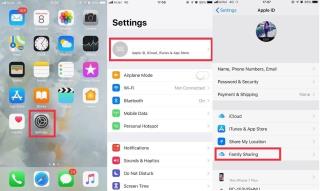
ไม่สามารถค้นหา iPhone ของคุณหรือพี่น้องของคุณทำ iPhone ของเขาหาย? คุณกำลังสงสัยว่าจะเริ่มต้นจากตรงไหน ดำน้ำกองเสื้อผ้าในห้องของเขาหรือถามเพื่อน ๆ ของเขา? ไม่สามารถตัดสินใจว่าจะทำอย่างไร? ดีไม่สูญเสียความเย็นของคุณ! Apple ให้คุณเพิ่มอุปกรณ์ของสมาชิกในครอบครัวไปยังแอพ Find My iPhone ได้ ซึ่งช่วยให้ค้นหาตำแหน่งพี่น้องหรืออุปกรณ์ของเด็กๆ ได้ง่ายเมื่อสูญหาย
ด้วยการแชร์กันในครอบครัว คุณสามารถแชร์สินค้าที่ซื้อจาก iTunes และ App Store กับครอบครัวของคุณและติดตามอุปกรณ์ของพวกเขาโดยใช้ Find My iPhone ได้เช่นกัน มารู้จักวิธีใช้ Family Sharing ด้วยฟีเจอร์ Find My iPhone
ก่อนจะไปดูรายละเอียดเกี่ยวกับการช่วยสมาชิกในครอบครัวในการค้นหา iPhone หรือ iPad มาทำความรู้จักวิธีตั้งค่าการแชร์กันในครอบครัวก่อน
ในการตั้งค่ากลุ่มการแบ่งปันครอบครัว คุณต้องทำตามขั้นตอนเหล่านี้:
ขั้นตอนที่ 1:ไปที่แอปการตั้งค่าบน iPhone/iPad
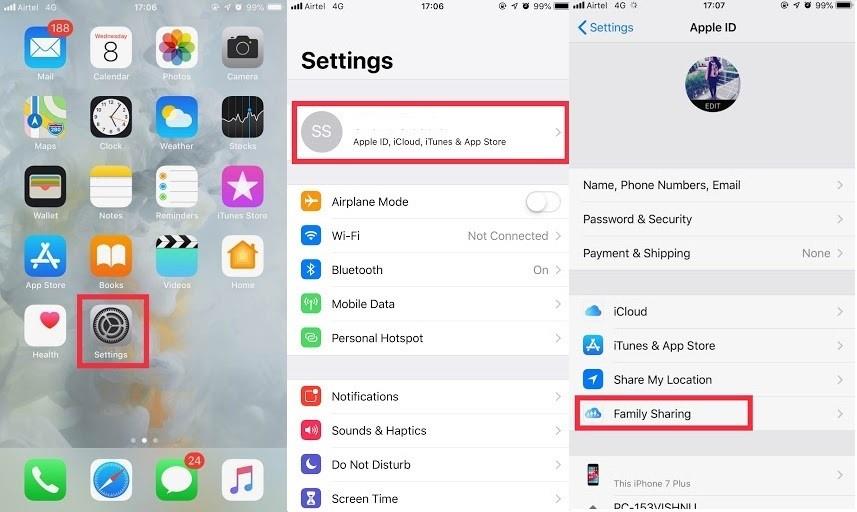 ขั้นตอนที่ 2: คลิกที่ชื่อของคุณที่ด้านบนของหน้าจอการตั้งค่า
ขั้นตอนที่ 2: คลิกที่ชื่อของคุณที่ด้านบนของหน้าจอการตั้งค่า
ขั้นตอนที่ 3:นำทางและคลิกที่ใช้ร่วมกันกับครอบครัว
ขั้นตอนที่ 4:คลิกเพิ่มสมาชิกในครอบครัว
ขั้นตอนที่ 5:เลือกคุณสมบัติที่คุณต้องการแชร์กับสมาชิกในครอบครัวของคุณ
หมายเหตุ:สำหรับการติดตาม ให้เลือกการแชร์ตำแหน่ง
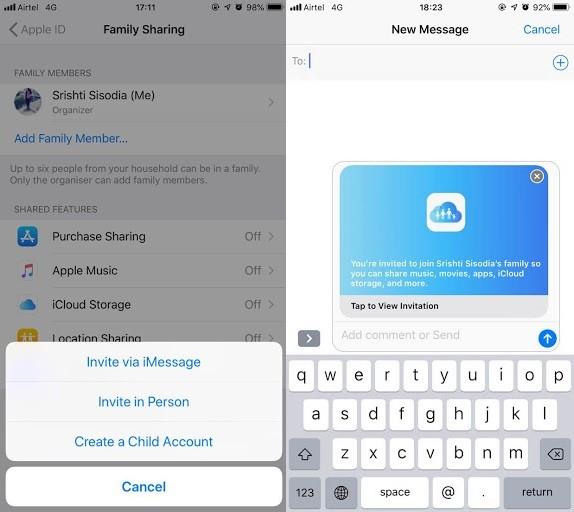
ขั้นตอนที่ 6:เลือกเชิญสมาชิกในครอบครัว คุณจะได้รับสามตัวเลือกในการส่งคำเชิญ iMessage ด้วยตนเอง และสร้างบัญชีเด็กใหม่
หมายเหตุ: คุณสามารถเพิ่มสมาชิกในครอบครัวได้สูงสุดหกคนในกลุ่มการแชร์กันในครอบครัว
เมื่อคุณทราบวิธีเพิ่มสมาชิกในกลุ่ม Family Sharing แล้ว คุณสามารถดำเนินการต่อไปได้
หากคุณเพิ่มบุคคลในกลุ่มแล้ว คุณสามารถไปที่ส่วนถัดไปได้โดยตรง
อ่านเพิ่มเติม:-
วิธีปิดใช้งานการล็อคการเข้าใช้เครื่องและปิด...หากคุณกำลังวางแผนที่จะขาย iPhone หรืออุปกรณ์ iOS อื่นๆ คุณต้องปิดใช้งานการล็อคการเข้าใช้เครื่องและเปิด...
ขั้นตอนในการติดตาม iPhone/iPad ที่เพิ่มในกลุ่มการแชร์กันในครอบครัวโดยใช้ Find My iPhone
ขั้นแรก คุณต้องติดตั้งแอพ Find My iPhone บนอุปกรณ์ของคุณเพื่อติดตามอุปกรณ์ที่สูญหายในกลุ่ม Family Sharing หากคุณลบหรือไม่มีแอพ Find My iPhoneคุณสามารถดาวน์โหลดได้จาก App Store
หมายเหตุ: ตรวจสอบให้แน่ใจด้วยว่าสมาชิกครอบครัวทุกคนที่แชร์ในกลุ่มควรเปิดใช้งานแอพ Find My iPhone ในการเปิดใช้งาน Find My iPhone ให้ทำตามขั้นตอนเหล่านี้:
ขั้นตอนที่ 1:ไปที่แอพการตั้งค่าแล้วแตะที่Apple ID ของคุณ
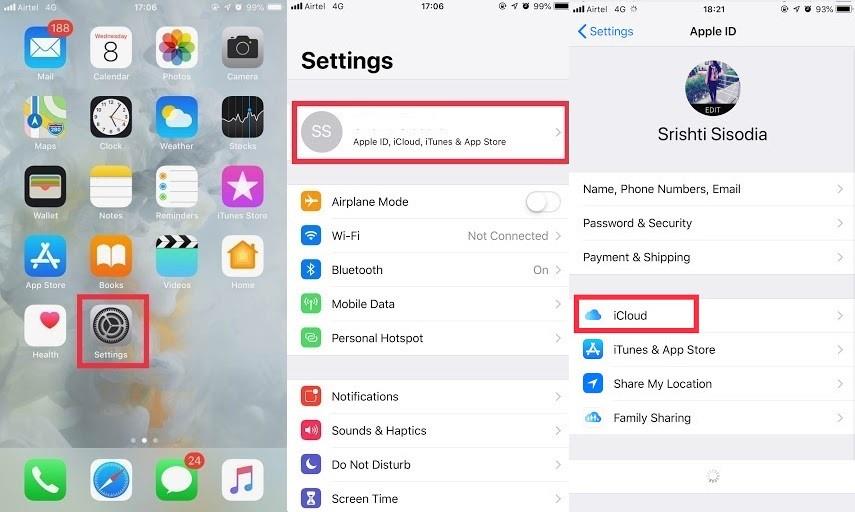
ขั้นตอนที่ 2:แตะiCloudแล้วค้นหา iPhone
ขั้นตอนที่ 3:แตะที่สวิตช์ข้างFind My iPhoneเพื่อเปิดใช้งานคุณสมบัติ
คุณต้องเปิดใช้งานคุณสมบัตินี้ในอุปกรณ์ iOS ทั้งหมดในกลุ่มครอบครัว
ขั้นตอนในการติดตามอุปกรณ์ของสมาชิกในครอบครัวโดยใช้ Find My iPhone
หากสมาชิกในครอบครัวของคุณวาง iPad หรือ iPhone หายที่ไหนสักแห่ง คุณสามารถติดตามได้โดยใช้ค้นหา iPhone ของฉันบน iPhone ของคุณ
ขั้นตอนที่ 1:ไปที่แอพFind My iPhoneบนหน้าจอหลักของคุณ
ขั้นตอนที่ 2:ลงชื่อเข้าใช้บัญชีiCloudของคุณ
ขั้นตอนที่ 3:แตะที่อุปกรณ์ที่คุณต้องการติดตาม คุณจะเห็นสถานะของอุปกรณ์ทั้งหมดที่เพิ่มในกลุ่มครอบครัวของคุณ รวมทั้งของคุณ
หากต้องการดูรายละเอียดเกี่ยวกับตำแหน่ง คุณสามารถซูมแผนที่และแตะที่อุปกรณ์
ขั้นตอนที่ 4:คลิกที่ชื่ออุปกรณ์จากรายการและแตะที่Play Sound iPhone ที่เป็นปัญหาจะส่งเสียงแหลม
หากคุณทำอุปกรณ์หายเป็นเวลานาน คุณสามารถแตะเพื่อล็อคอุปกรณ์หรือลบข้อมูลในอุปกรณ์
ตอนนี้คุณรู้วิธีใช้ Family Sharing ด้วยฟีเจอร์ Find My iPhone แล้ว ครั้งต่อไป หากพี่ชายของคุณลืมว่าเก็บ iPhone ไว้ที่ไหน คุณสามารถช่วยเขาค้นหาโทรศัพท์ได้โดยไม่ต้องทิ้งของต่างๆ
เรียนรู้วิธีการเข้าถึงซิมการ์ดบน Apple iPad ด้วยบทเรียนนี้.
ในโพสต์นี้เราจะพูดถึงวิธีแก้ปัญหาที่การนำทางแผนที่และฟีเจอร์ GPS ไม่ทำงานอย่างถูกต้องบน Apple iPhone.
Apple Watch ของคุณทำให้แบตเตอรี่หมดเร็วกว่าปกติหรือไม่? อ่านโพสต์เพื่อค้นหาวิธีแก้ไขปัญหาแบตเตอรี่หมดของ Apple Watch
เรียนรู้วิธีลบคำแนะนำแอพ Siri บน Apple iPhone และ iPad ของคุณ
เราแสดงตัวเลือกที่ดีที่สุดสำหรับการเชื่อมต่อ Apple iPad ของคุณกับโปรเจ็กเตอร์ด้วยบทช่วยสอนนี้
ไม่ทราบวิธีการเปิดไฟล์ Zip บน iPhone? คลิกที่นี่เพื่อเรียนรู้วิธีการสร้าง ดูตัวอย่าง และเปิดไฟล์ Zip ได้ในพริบตา
การเรียนรู้วิธีปิด VPN บน iPhone ของคุณเป็นเรื่องสำคัญสำหรับการรักษาความเป็นส่วนตัวและการเชื่อมต่ออินเทอร์เน็ตที่ไม่มีปัญหา
เปิดหรือปิด Data Roaming บน Apple iPhone X หรือ 8 โดยใช้บทช่วยสอนนี้
ขณะที่คุณพิมพ์ข้อความหรือทำงานในเอกสารบน Android, iPhone หรือ iPad คุณอาจพบกรณีที่คุณต้องเพิ่มเครื่องหมายตัวหนอนเป็นอักขระเดี่ยวหรือเครื่องหมายเน้นเสียง。 ปัญหาที่เกิดขึ้นคือ—ตัวหนอนไม่ปรากฏบนคีย์บอร์ดมือถือ。
คำแนะนำที่ชัดเจนในการเปิดหรือปิด <strong>JavaScript</strong> ใน <strong>Safari</strong> บนอุปกรณ์ <strong>iPhone</strong> และ <strong>iPad</strong>







